
Baris perintah (baris perintah, konsol, terminal) di sistem operasi Windows dirancang untuk bekerja dengan sistem dalam mode teks. Shell perangkat lunak digunakan untuk menghubungkan pengguna dengan sistem operasi dengan memasukkan perintah teks dari keyboard komputer.
Bekerja dengan baris perintah adalah sebagai berikut: pengguna memulai aplikasi cmd.exe di komputer, jendela antarmuka baris perintah (interpreter baris perintah) terbuka, kemudian pengguna memasukkan perintah atau set perintah dari keyboard, sistem mengeksekusi mereka, kadang-kadang mengeluarkan permintaan atau pesan yang ditampilkan di jendela antarmuka baris perintah.
Konten:- Cara menjalankan baris perintah
- Cara menjalankan perintah pada baris perintah
- Prompt Perintah Windows: Daftar Perintah Dasar
- Kesimpulan artikel
Untuk melakukan berbagai tugas di komputer: meluncurkan program, mengkonfigurasi sistem, mengubah pengaturan Windows, dll., Anda harus memasukkan perintah tertentu untuk baris perintah.
Pada awal penciptaan sistem operasi, OS tidak memiliki antarmuka grafis, semua tindakan dilakukan menggunakan perintah yang diketik pada keyboard. Setelah tampilan antarmuka grafis, baris perintah tidak hilang dari sistem.
Sebagian besar pengguna, cepat atau lambat, menemukan baris perintah, bagian lain dari pengguna bahkan tidak mencurigai keberadaannya.
Keuntungan dari baris perintah adalah bahwa baris perintah tidak tergantung pada antarmuka grafis dari sistem operasi. Pengguna memasukkan perintah di jendela perintah, dan sistem segera menjalankannya. Dalam beberapa kasus, proses ini lebih cepat daripada tindakan serupa menggunakan Windows GUI.Baris perintah sering digunakan ketika ada masalah pada komputer ketika tidak mungkin melakukan pekerjaan untuk memperbaiki kegagalan sistem dengan cara lain..
Pengguna pemula merasa kesulitan untuk bekerja dengan baris perintah karena mereka tidak tahu perintah. Oleh karena itu, pengguna dan administrator yang berpengalaman lebih cenderung menggunakan baris perintah.
Pada artikel ini, Anda akan menemukan daftar perintah baris perintah. Tabel ini berisi perintah-perintah dasar perintah yang berfungsi di sistem operasi Windows 10, Windows 8.1, Windows 8, Windows 7.
Cara menjalankan baris perintah
Di Windows 10, itu tidak segera jelas untuk menemukan baris perintah, jadi baca artikel ini tentang berbagai cara untuk meluncurkan konsol di OS ini..
Ada beberapa cara untuk menjalankan baris perintah pada sistem operasi Windows, berikut adalah yang paling sederhana:
- Dari menu "Start", pergi ke "Programs" ("All Programs"), dan kemudian ke "Tools" (di Windows 7 - "Accessories"), pilih aplikasi "Command Prompt".
- Di bidang pencarian, masukkan "cmd" (tanpa tanda kutip), baris perintah akan muncul di antara hasil yang dibuka.
- Setelah menekan "Win" + "R" pada keyboard, di jendela "Run", masukkan perintah untuk menjalankan baris perintah "cmd" (tanpa tanda kutip).
Dalam mode normal, baris perintah dijalankan atas nama pengguna. Untuk melakukan tindakan tertentu pada baris perintah, hak administrator komputer yang ditingkatkan diperlukan. Dalam hal ini, baris perintah harus dijalankan sebagai administrator. Baca artikel tentang cara menjalankan baris perintah sebagai administrator di berbagai versi sistem operasi Windows.
Cara menjalankan perintah pada baris perintah
Bekerja pada baris perintah sangat sederhana: pengguna memasukkan perintah teks, dan kemudian tekan tombol Enter. Jika Anda perlu memasukkan beberapa perintah berurutan, ulangi operasi ini beberapa kali.
Setelah memulai baris perintah, versi sistem operasi Windows ditampilkan di jendela interpreter baris perintah, dan tempat di mana pengguna sekarang berada. Ketika dimulai dalam mode normal, ini adalah alamat profil pengguna pada drive sistem.
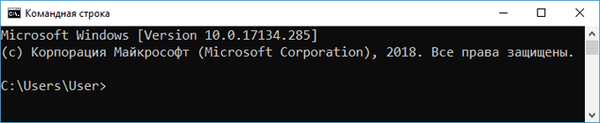
Saat Anda menjalankan baris perintah sebagai administrator, jalurnya adalah sebagai berikut: "C: \ Windows \ system32".

Perintah baris perintah Windows harus dimasukkan dalam jendela interpreter segera setelah tanda ">", di mana kursor berkedip.
Untuk menyalin perintah dari komputer, lalu menempelkan perintah ke baris perintah, gunakan menu konteks tombol kanan mouse. Salin perintah ke clipboard, rekatkan kursor mouse ke jendela perintah, klik tombol kanan mouse. Windows 10 mendukung penyalinan dan menempel menggunakan tombol keyboard standar: "Ctrl" + "C" dan "Ctrl" + "V".
Beberapa aplikasi sistem mulai segera setelah memasukkan perintah yang terdiri dari nama aplikasi, misalnya, jika Anda menjalankan perintah "calc", program sistem Kalkulator dimulai pada komputer.
Anda mungkin juga tertarik dengan:- Jalankan Perintah pada Windows: Daftar Lengkap
- Memulihkan Windows melalui baris perintah
Untuk program lain, Anda harus memasukkan path lengkap ke aplikasi yang dapat dieksekusi. Jika ada spasi di path ke file, path lengkap tertutup dalam tanda kutip, misalnya, ini adalah perintah untuk meluncurkan browser Google Chrome:
"C: \ Program Files (x86) \ Google \ Chrome \ Application \ chrome.exe"
Setelah menjalankan perintah dari baris perintah, pelaksanaan eksekusi perintah tidak selalu terlihat secara eksternal, karena fakta bahwa perubahan internal terjadi di sistem operasi.
Parameter lain sering ditambahkan ke perintah utama, kunci untuk melakukan tindakan tertentu.
Jika Anda memasukkan perintah yang salah, misalnya, yang dimasukkan dengan kesalahan, atau jika sistem operasi Windows tidak dapat menjalankan perintah karena alasan apa pun, pesan akan muncul di jendela antarmuka baris perintah.
Perintah Baris Perintah Windows
Pengguna dapat secara mandiri mempelajari perintah-perintah dasar dari utilitas Command Line itu sendiri. Untuk melakukan ini, cukup masukkan perintah: "help".
Antarmuka baris perintah menampilkan daftar perintah dasar.
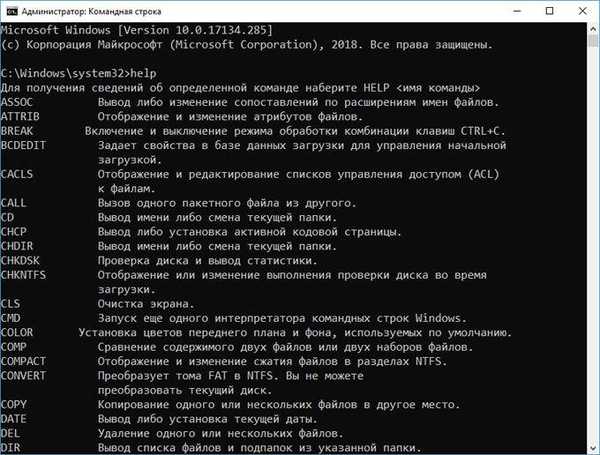
Untuk mendapatkan informasi tentang parameter dari satu perintah, Anda harus memasukkan salah satu dari perintah berikut yang dijalankan dengan cara yang sama (jangan lupa untuk memberi spasi):
command_name /? bantuan command_name
Akibatnya, Anda mendapatkan informasi tentang semua parameter dari perintah ini.

Prompt Perintah Windows: Daftar Perintah Dasar
Lihat tabel yang merangkum perintah yang digunakan pada baris perintah Windows. Jika saya melewatkan perintah penting, tulis di komentar di artikel ini, saya tambahkan perintah ke tabel.
| Tim | Tindakan yang harus diambil |
|---|---|
| appwiz.cpl | menjalankan alat sistem untuk mengubah atau menghapus program |
| arp | tampilan dan perubahan tabel ARP dari konversi alamat IP menjadi fisik yang digunakan oleh protokol resolusi alamat |
| asosiasi | tampilkan atau ubah pemetaan dengan ekstensi nama file |
| di | menjalankan program pada waktu yang ditentukan |
| attrib | menampilkan dan mengubah atribut file |
| azman.msc | manajer otorisasi |
| bcdboot | alat untuk membuat dan mengembalikan file data konfigurasi boot |
| bcdedit | mengedit perubahan dalam database bootstrap sistem |
| istirahat | mengubah mode pemrosesan kombinasi tombol "Ctrl" + "C" |
| blastcln | utilitas pembersih cacing |
| bootcfg | mengkonfigurasi, mengambil, memodifikasi, atau menghapus opsi baris perintah di file Boot.ini di Windows XP |
| panggilan | memanggil satu file batch dari yang lain |
| cacl | melihat dan mengedit mengubah tabel kontrol akses file (ACL) |
| kalk | peluncuran aplikasi kalkulator |
| cd | tampilkan nama atau ubah folder saat ini |
| charmap | tabel karakter |
| chcp | tampilkan atau ubah halaman kode aktif |
| chdir | tampilkan atau ubah folder saat ini |
| salinan | menyalin satu atau lebih file |
| chkdsk | memeriksa kesalahan pada disk dan menampilkan statistik |
| chkntfs | tampilkan atau ubah opsi pemeriksaan disk saat boot |
| ciddaemon | layanan pengindeksan file |
| sandi | enkripsi file dan folder di NTFS |
| cleanmgr | Utilitas Pembersihan Disk |
| cls | pembersih layar |
| cmd | meluncurkan juru bahasa baris perintah windows lainnya |
| compmgmt.msc | membuka konsol manajemen komputer |
| warna | atur warna foreground dan background menjadi default |
| comexp.msc | layanan komponen |
| comp | membandingkan isi dua file atau dua set file |
| padat | melihat dan mengubah pengaturan kompresi file di partisi NTFS |
| compmgmt.msc | Manajemen komputer |
| kerusakan komputer | pemilihan aplikasi default |
| kontrol | Panel kontrol |
| kontrol admintools | administrasi |
| kontrol desktop | kustomisasi layar dan personalisasi |
| folder kontrol | properti folder dalam opsi Explorer |
| font kontrol | font |
| kontrol keyboard | membuka jendela properti keyboard |
| kontrol mouse | properti mouse |
| kontrol printer | perangkat dan printer |
| kontrol schedtasks | Penjadwal Tugas |
| kontrol userpasswords2 | manajemen akun pengguna |
| mualaf | mengonversi sistem file volume FAT ke NTFS (tidak berfungsi pada drive saat ini) |
| salinan | salin file ke lokasi lain |
| kredibilitas | buat cadangan dan pulihkan nama pengguna dan kata sandi |
| tanggal | tampilkan atau atur tanggal saat ini |
| debug | program debugging dan alat pengeditan |
| defrag | mulai defragmentasi disk |
| del | hapus satu atau lebih file |
| desk.cpl | pengaturan resolusi layar |
| panduan devicepairing | tambahkan perangkat baru |
| devmgmt.ms | Pengelola perangkat |
| dfrgui | optimasi disk (defragmentasi) |
| dir | daftar file dan subfolder dari folder yang ditentukan |
| diskmgmt.ms | membuka snap-in Manajemen Disk |
| diskpart | tampilan dan konfigurasi properti partisi disk |
| diskperf | aktifkan atau nonaktifkan penghitung kinerja |
| doskey | pengeditan baris perintah, memanggil kembali perintah Windows, membuat makro |
| dpiscaling | pengaturan tampilan |
| dxdiag | Alat Diagnostik DirectX |
| gema | output pesan dan mengalihkan mode tampilan perintah di layar |
| endlokal | penyelesaian perubahan lingkungan lokal untuk file batch |
| hapus | hapus satu atau lebih file (timpa) |
| esentutl | Utilitas Pemeliharaan Basis Data Microsoft Windows |
| eudcedit | editor karakter pribadi |
| eventcreate | buat catatan acara khusus di log peristiwa yang ditentukan |
| eventvwr.msc | lihat acara |
| mengembang | membongkar file terkompresi |
| penjelajah | Windows Explorer |
| fc | membandingkan file atau set file, menampilkan perbedaan di antara mereka |
| temukan | mencari string teks dalam satu atau beberapa file |
| findstr | mencari string teks dalam file |
| jari | informasi tentang pengguna sistem yang ditentukan di mana layanan Finger berjalan |
| firewall.cpl | Windows Defender Firewall |
| untuk | menjalankan perintah yang ditentukan untuk setiap file di set |
| format | format disk |
| fsmgmt.msc | folder bersama |
| fsquirt | Transfer file Bluetooth |
| fsutil | tampilkan dan konfigurasikan properti sistem file |
| ftype | tampilkan atau ubah jenis file saat mencocokkan nama file |
| ftp | Berbagi file FTP |
| kebagian | mentransfer kontrol ke baris yang ditentukan dalam file batch |
| getmac | menampilkan alamat MAC dari satu atau lebih adapter jaringan |
| gpresult | Informasi Kebijakan Grup untuk komputer atau pengguna |
| graftabl | tampilan karakter diperluas diatur dalam mode grafis Windows |
| gpedit.msc | Editor Kebijakan Grup Lokal |
| gpupdate | memperbarui beberapa pengaturan kebijakan grup |
| hdww | panduan instalasi perangkat keras |
| icacl | menampilkan, mengubah, mencadangkan, mengembalikan ACL untuk file dan direktori |
| iexpress | membuat arsip penggalian diri |
| jika | pemrosesan bersyarat dalam program batch (file) |
| ipconfig | Informasi alamat IP |
| joy.cpl | perangkat game |
| label | membuat, memodifikasi, dan menghapus label volume untuk disk |
| lodctr | memperbarui pengaturan registri yang terkait dengan kinerja penghitung |
| tukang kayu | Peringatan dan manajemen layanan Log Kinerja |
| logoff | akhir sesi |
| lpksetup | instal atau hapus bahasa antarmuka Windows |
| lusrmgr.msc | pengguna dan grup lokal |
| memperbesar | Peluncuran aplikasi kaca pembesar |
| main.cpl | properti mouse |
| makecab | pengarsipan file dalam arsip CAB |
| md | membuat direktori (folder) |
| mdsched | pemeriksa memori akses acak |
| mkdir | buat direktori (folder) |
| mmsys.cpl | properti suara |
| mode | konfigurasi perangkat sistem |
| mofcomp | Kompiler 32-bit |
| lebih lanjut | output data serial dalam bagian satu layar |
| mountvol | buat, lihat, dan hapus titik koneksi |
| bergerak | memindahkan satu atau lebih file dari satu folder ke folder lain |
| mrinfo | pesan multicast |
| mrt | Luncurkan Alat Penghapus Perangkat Lunak Berbahaya |
| msconfig | konfigurasi sistem |
| pesan | mengirim pesan ke pengguna |
| msinfo32 | informasi sistem |
| mspaint | peluncuran editor cat |
| msra | Bantuan Jarak Jauh Windows |
| bersih | manajemen sumber daya jaringan |
| ncpa.cpl | koneksi jaringan |
| netstat | menampilkan statistik protokol dan koneksi jaringan TCP / IP saat ini |
| netplwiz | manajemen akun pengguna |
| notepad | luncurkan Notepad |
| odbcconf | Pengaturan driver ODBC |
| openfiles | daftar file yang terbuka dan folder yang terbuka di sistem |
| fitur opsional | aktifkan atau nonaktifkan komponen windows |
| osk | luncurkan keyboard di layar |
| jalan | output atau atur path untuk mencari file yang dapat dieksekusi |
| jeda | jeda eksekusi file batch, output pesan |
| perfmon | monitor sistem |
| resmon | monitor sumber daya |
| popd | mengembalikan nilai sebelumnya dari folder saat ini yang disimpan oleh perintah pushd |
| cepat | Perubahan baris perintah Windows |
| pushd | menyimpan direktori saat ini dan kemudian mengubah direktori |
| ping | mengirim paket ke alamat yang ditentukan |
| powercfg | manajemen daya sistem |
| cetak | cetak file teks |
| qprocess | memproses tampilan informasi |
| qwinsta | Menampilkan Informasi Sesi Layanan Desktop Jarak Jauh |
| rd | penghapusan direktori |
| pulih | pemulihan data yang disimpan pada disk yang rusak |
| recdisc | buat disk pemulihan Windows |
| reg | tim untuk bekerja dengan registri |
| regedit | Editor Registri |
| rem | menempatkan komentar dalam file batch atau file config.sys |
| ren | mengganti nama file dan folder |
| ganti nama | mengganti nama file dan folder |
| rmdir | penghapusan direktori |
| ganti | penggantian file |
| rstrui | Pemulihan Windows dari titik pemulihan sistem |
| runa | untuk menggunakan aplikasi atas nama pengguna lain |
| rwinsta | mengatur ulang subsistem peralatan dan program sesi ke kondisi awal |
| secpol.msc | kebijakan keamanan lokal |
| layanan.msc | layanan |
| diatur | output, set, dan hapus variabel lingkungan Windows |
| setlocal | mulai dari perubahan lingkungan lokal dalam file batch |
| sc | tampilan dan konfigurasi layanan (proses latar belakang) |
| sfc | memeriksa integritas semua file sistem yang dilindungi dan mengganti yang salah |
| sigverif | mengajukan verifikasi tanda tangan |
| bergeser | mengubah konten parameter yang dapat diganti untuk file batch |
| slui | Aktivasi Windows |
| sndvol | pengaduk volume |
| mulai | luncurkan program atau perintah yang ditentukan di jendela terpisah |
| schtasks | meluncurkan program dan menjalankan perintah pada PC sesuai jadwal |
| sdbinst | penginstal basis data kompatibilitas |
| shutdown | nyalakan kembali atau matikan komputer |
| semacam | program penyortiran |
| subt | memetakan nama drive ke jalur yang ditentukan |
| sysdm.cpl | properti sistem |
| systeminfo | informasi konfigurasi sistem operasi |
| taskkill | pemutusan paksa suatu proses atau aplikasi |
| daftar tugas | Tampilkan semua tugas yang sedang berjalan, termasuk layanan |
| taskmgr | Manajer tugas |
| tcmsetup | instalasi klien teleponi |
| waktu | lihat dan ubah waktu saat ini |
| timedate.cpl | pengaturan waktu dan tanggal |
| judul | penugasan judul jendela saat ini dari penerjemah baris perintah |
| tracert | melacak rute ke node yang ditentukan |
| pohon | tampilan grafis dari struktur disk atau folder yang diberikan |
| tscon | bergabung dengan sesi pengguna ke sesi desktop jarak jauh |
| tsdiscon | lepaskan sesi Layanan Desktop Jarak Jauh |
| tskill | penghentian proses |
| jenis | output file teks |
| typeperf | menampilkan informasi kinerja di layar atau dalam log |
| orang yg berguna | pusat aksesibilitas |
| ver | Output informasi versi Windows |
| pemverifikasi | manajer pemeriksaan pengemudi |
| verifikasi | mengatur mode verifikasi di Windows untuk menulis file ke disk dengan benar |
| vol | menampilkan label dan nomor seri volume untuk disk |
| vssadmin | alat baris perintah untuk mengelola layanan copy bayangan volume |
| w32tm | tampilkan pengaturan saat ini untuk menampilkan zona waktu |
| pemenang | Informasi versi Windows di layar |
| wmic | Informasi WMI toolkit di shell interaktif |
| tulis | Editor teks WordPad |
| wscui.cpl | pusat keamanan dan layanan |
| wusa | pemasang pembaruan mandiri |
| xcopy | menyalin file dan pohon folder |
Kesimpulan artikel
Baris perintah pada sistem operasi Windows memungkinkan pengguna untuk mengontrol komputer tanpa menggunakan antarmuka grafis. Untuk melakukan tindakan tertentu pada PC, Anda harus memasukkan perintah khusus ke juru bahasa baris perintah. Artikel ini menerbitkan tabel dengan daftar perintah paling populer untuk baris perintah Windows.
Publikasi terkait:- Memulihkan Windows melalui baris perintah
- Perbandingan versi Windows 10: tabel
- Cara beralih dari versi Windows 32 bit ke 64 bit
- Cara mengetahui versi Windows
- Cara menonaktifkan pembaruan di Windows 10 - 5 cara











